Зміст:
Bios (Basic Input/Output System) — це базова система вводу/виводу, яка готує комп’ютер до включення за допомогою тестування базових компонентів на працездатність і дає доступ до початкового налаштування. Біос буває двох видів, це вже застарілий Legacy BIOS і сучасніший UEFI у якому є графічний інтерфейс та підтримка миші.
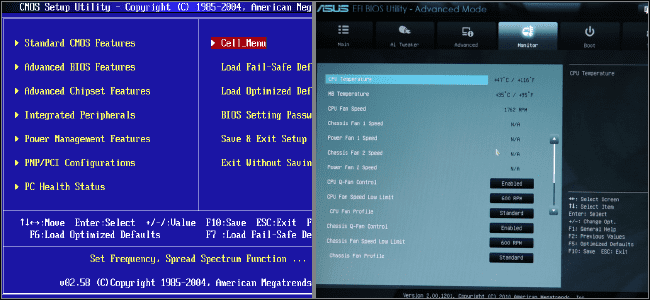
Визначити роботу БІОС можна по білому тексту, що швидко миготить, на чорному тлі відразу після завантаження комп’ютера. Цей білий текст і є підказкою, як зайти в Bios, зазвичай це F2 або Del. Натиснути відповідну клавішу потрібно саме під час показу цього тексту. Але в деяких випадках такого тексту може не бути. Різні виробники материнських плат призначають різні кнопки для входу. У цій статті ми розповімо, як відрізняються ці клавіші залежно від виробника ноутбука чи комп’ютера.
Варіанти входу в біос на Windows
Є кілька варіантів входу в Біос:
- Відразу після увімкнення комп’ютера
- Зі завантаженої операційної системи (Windows 8 і вище)
Найчастіше використовують перший варіант.
Вхід у біос відразу при включенні комп’ютера
Якщо комп’ютер увімкнений, необхідно його перезавантажити і уважно спостерігати за текстом, що з’явився, відразу після включення. Зазвичай там вказана потрібна кнопка для входу в біос. Залежно від виробника материнської плати такі повідомлення можуть відрізнятися кілька прикладів:
- Press F2 to run BIOS setup;
- Enter BIOS setup by pressing F2;
- Press F2 для введення вгору.
У цих випадках для входу до Біосу потрібно натиснути клавішу F2. Але в деяких моделях ноутбуків такого напису може не бути, тому потрібно скористатися способом для виробника вашого ноутбука.
Як увійти в біос на ноутбуці ASUS
Найчастіше на ноутбуках ASUS використовується клавіша F2, але в залежності від моделі може використовуватись Delete або F9.
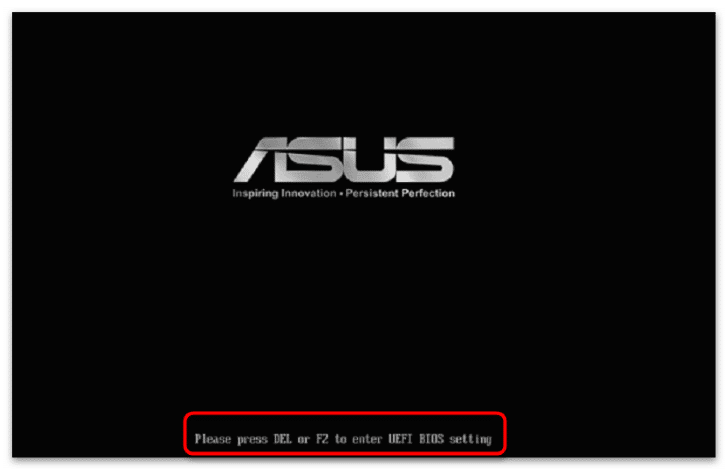
Якщо жоден з варіантів не спрацював, потрібно при вимкненому ноутбуку затиснути клавішу Esc після чого включити ноутбук. Важливо не відпускати клавішу Esc до появи завантажувального меню, після чого вибрати пункт “Enter Setup” і натиснути Enter.
Увійти в біос на Lenovo
На ноутбуках Ленове найчастіше для входу до Bios використовується клавіша F2. Рідше можна зустріти клавіші Fn+F2, F8 або Delete
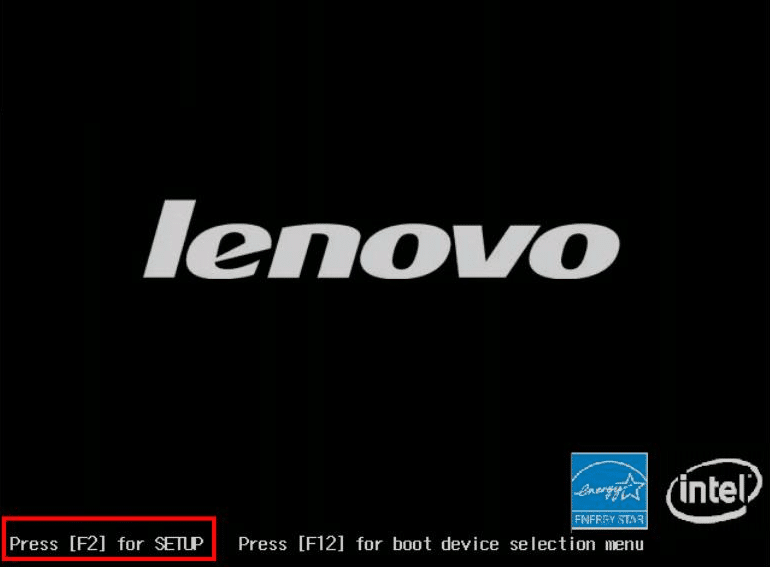
Вхід на ноутбуці Acer
У сучасних пристроях Acer використовують F2 або Delete. У старіших моделях F1, Ctrl+Alt+Esc або Ctrl+Alt+Delete. Для моделей Acer Aspire Ctrl+F2
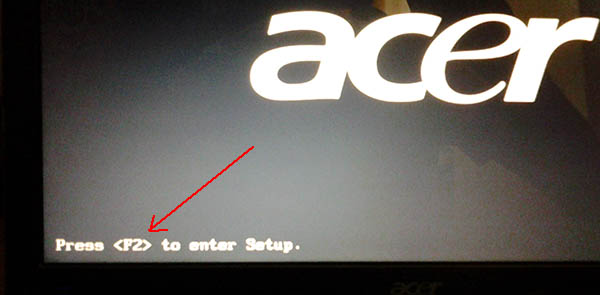
Вхід у Bios на Dell
При завантаженні ноутбука поки ви бачите логотип Dell, потрібно натиснути клавішу F2 у більш старих лінійках F1, Delete, Ctrl+Alt+Del
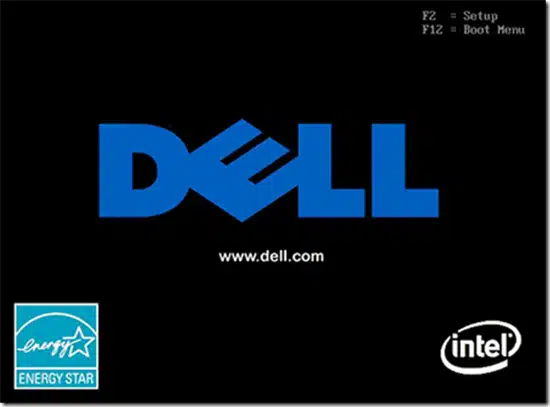
Кнопка BIOS на ноутбуках HP (Hewlett-Packard)
Для HP найпоширенішими є клавіші Esc або F10, рідше F1, F6, F11 або Delete
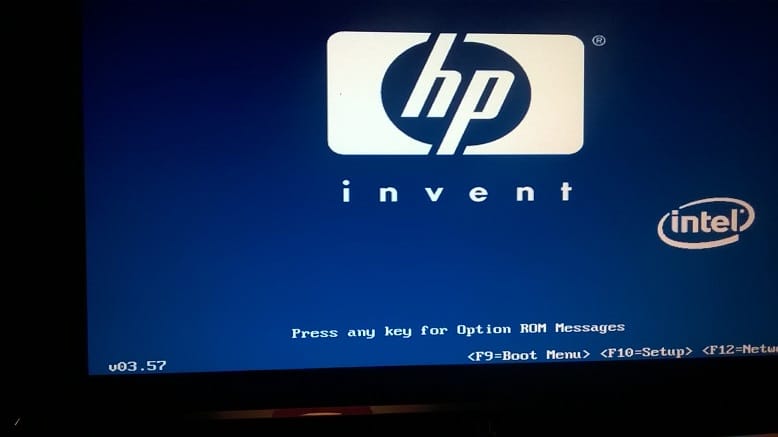
Ноутбуки Samsung
Найпоширеніший варіант натискання кнопки F2 при відображенні логотипу Samsung, у старіших лінійках може зустрічатися F12 або Delete
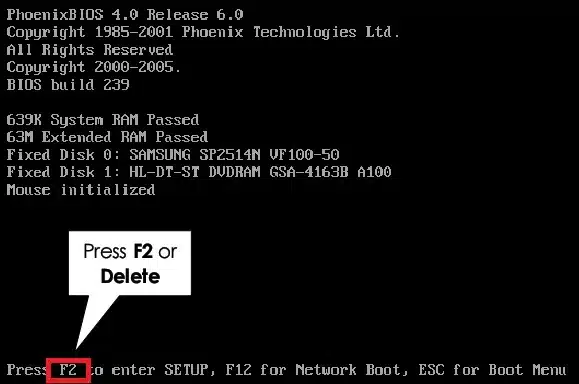
Пристрої Sony VAIO
У сучасних моделях Sony VAIO зустрічається кнопка “Assist” при натисканні на неї з’явиться завантажувальне меню, в якому можна перейти в Bios, натиснувши на “Start BIOS Setup”. Якщо кнопки можна скористатися клавішею F1, F2 або Delete під час завантаження комп’ютера.
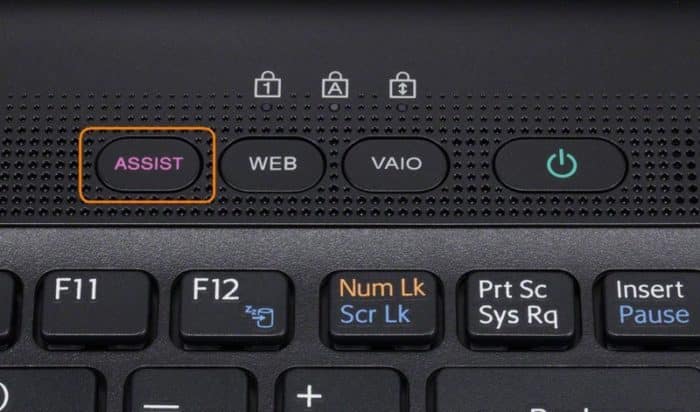
Bios на пристроях Packard Bell
Для входу в біос на ноутбуках Packard Bell найпоширенішими кнопками є F1, F2 або Delete
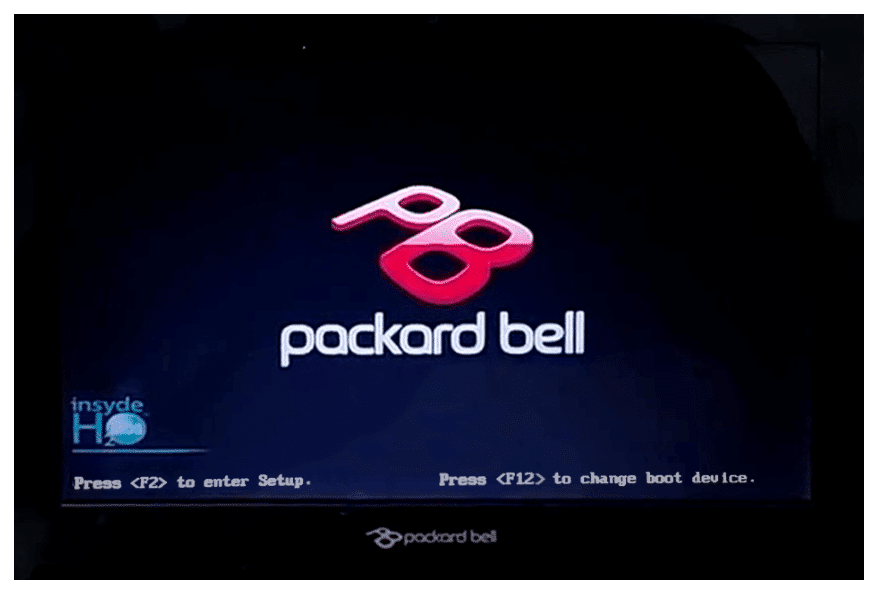
Пристрої Toshiba
На пристроях Toshiba для входу в біос використовуються кнопки F1, F2, F8 або Delete.
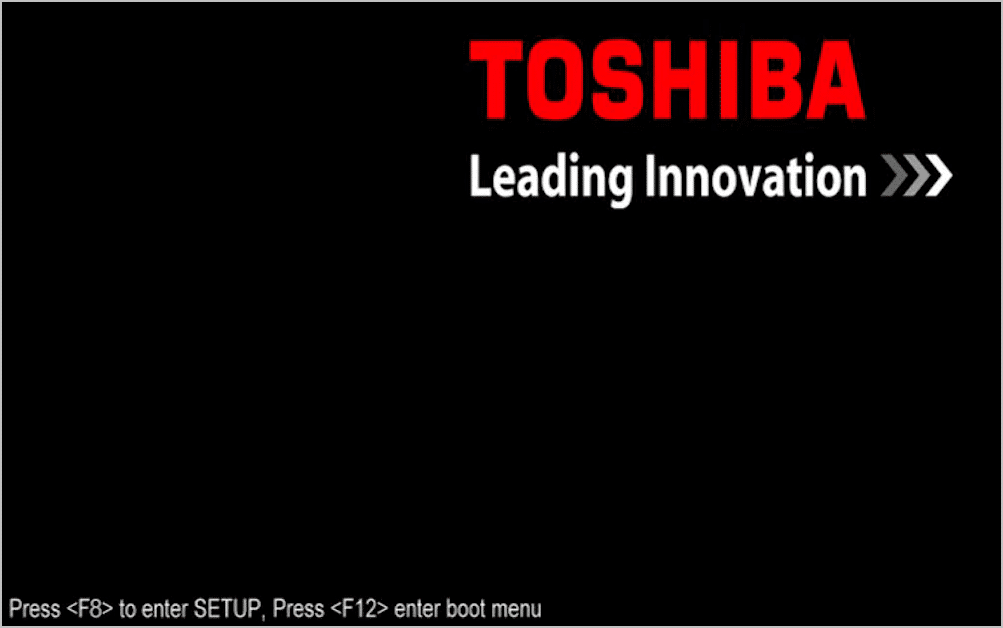
Вхід у UEFI при завантаженій операційній системі (для Windows 8 та вище)
В операційних системах Windows 8 і вище можна зайти в UEFI при завантаженій операційній системі. Для цього потрібно перейти в “Параметри” і слідувати по шляху вказаному нижче, для різних версій Windows він відрізняється.
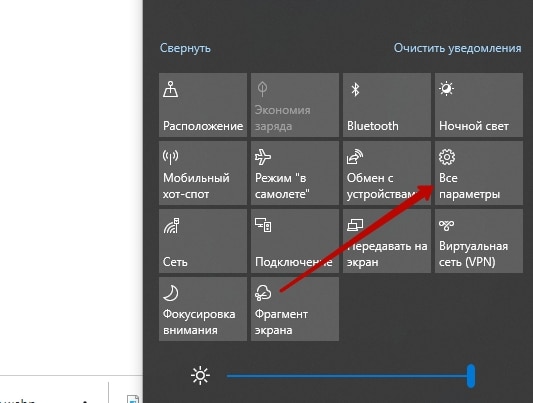
Windows 10
- Перейти до «Оновлення та безпека»;
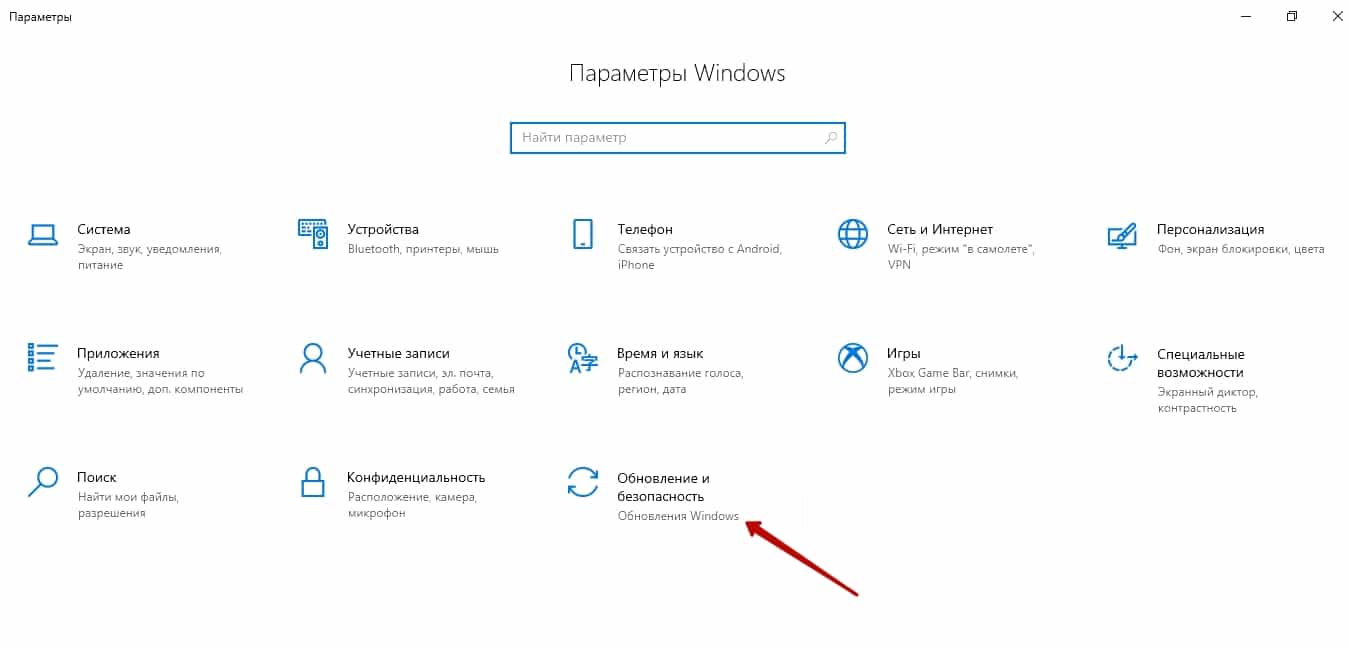
- У бічному меню вибрати “Відновлення”;
- Знайти блок «Особливі варіанти завантаження»;
- Натиснути кнопку “Перезавантажити зараз”;
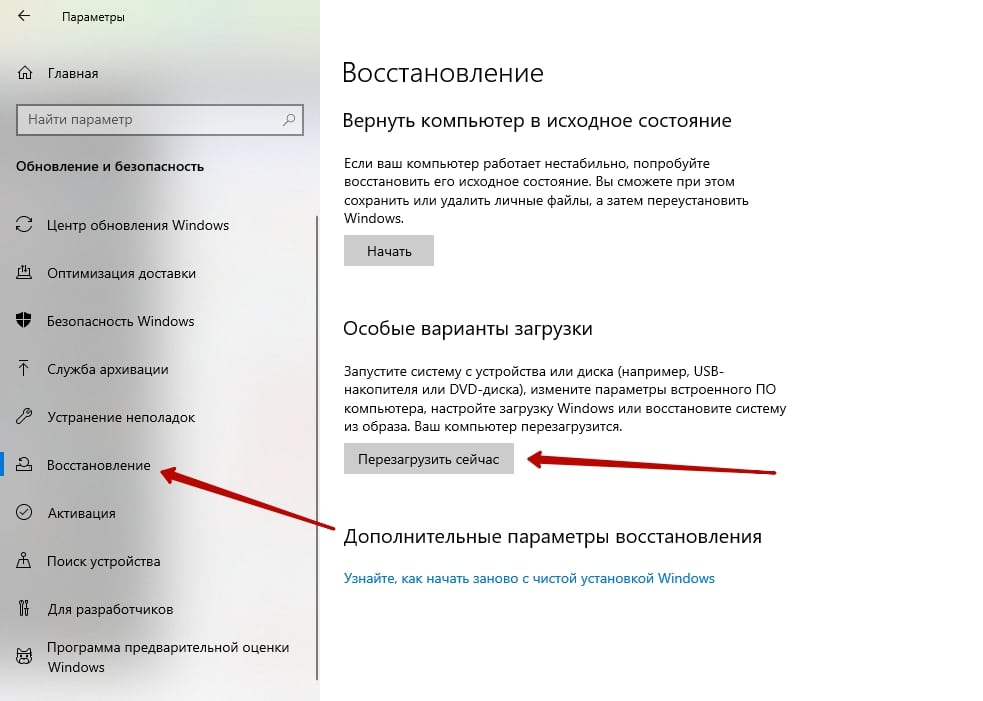
- У меню вибрати «Пошук та усунення несправностей»;
- Далі “Додаткові параметри”;
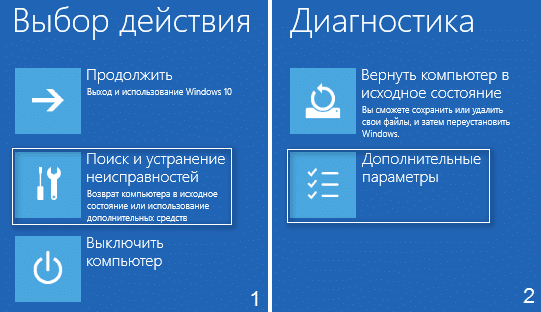
- Вибрати «Параметри вбудованого ПЗ UEFI»;
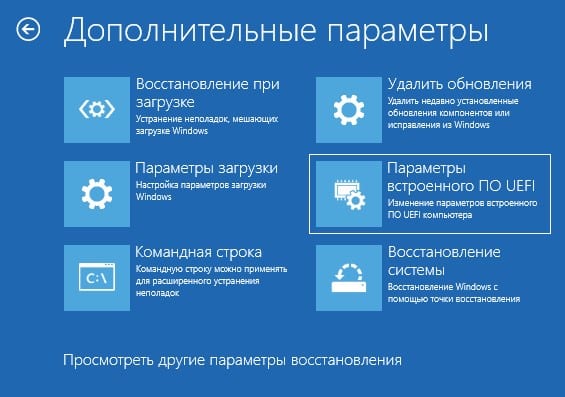
- І натиснути кнопку “Перезавантажити”.
Windows 8.1
- Перейти до розділу «Зміна параметрів комп’ютера»;
- Вибрати «Оновлення та відновлення»;
- У бічному меню вибрати «Відновлення»;
- Знайти блок «Особливі варіанти завантаження»;
- Натиснути кнопку «Перезавантажити зараз»;
- У меню вибрати «Діагностика»;
- Перейти до «Додаткові параметри»;
- Вибрати пункт «Параметри вбудованого ПЗ UEFI»;
- Натиснути кнопку “Перезавантажити”.
Windows 8
- Перейти до розділу «Зміна параметрів комп’ютера»;
- Вибрати розділ «Спільне»;
- Знайти блок «Особливі варіанти завантаження»;
- Натиснути кнопку «Перезавантажити зараз»;
- У меню вибрати «Діагностика»;
- Перейти до «Додаткові параметри»;
- Вибрати пункт «Параметри вбудованого ПЗ UEFI»;
- Натиснути кнопку “Перезавантажити”.
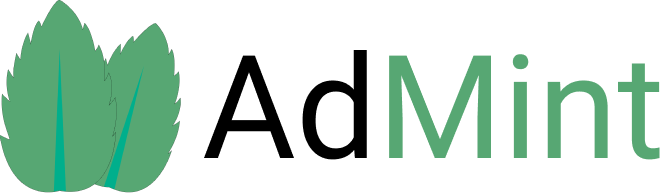
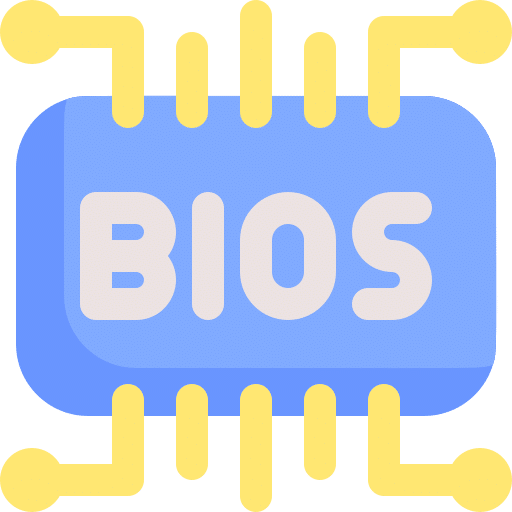
Спасибо на леново получилось